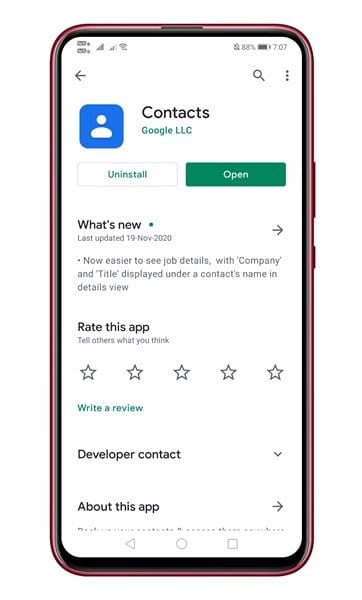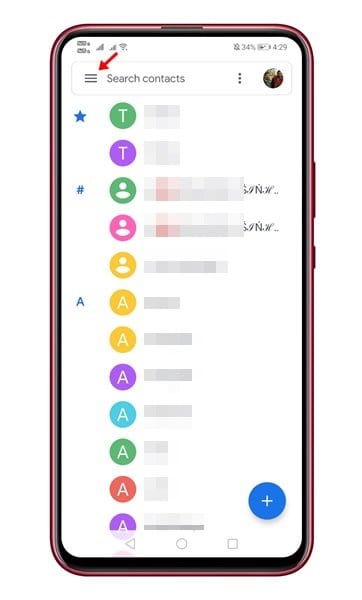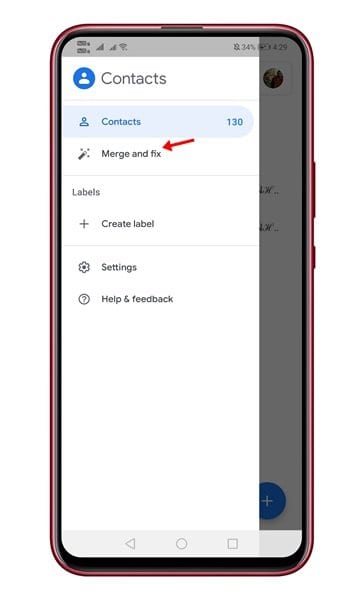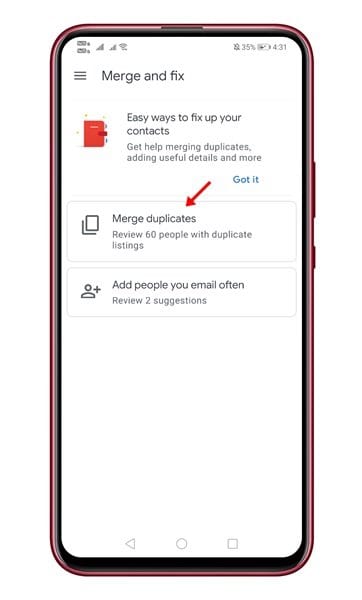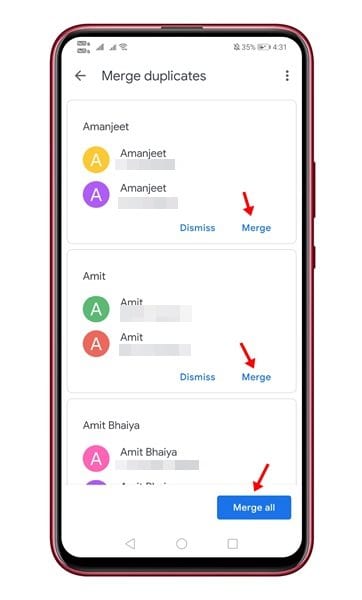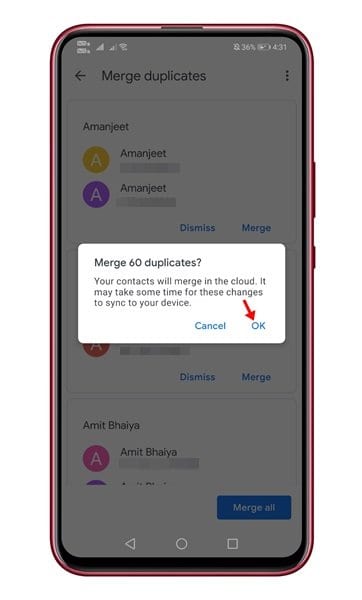Anda sekarang dapat menggabungkan kontak duplikat menggunakan Google Kontak!
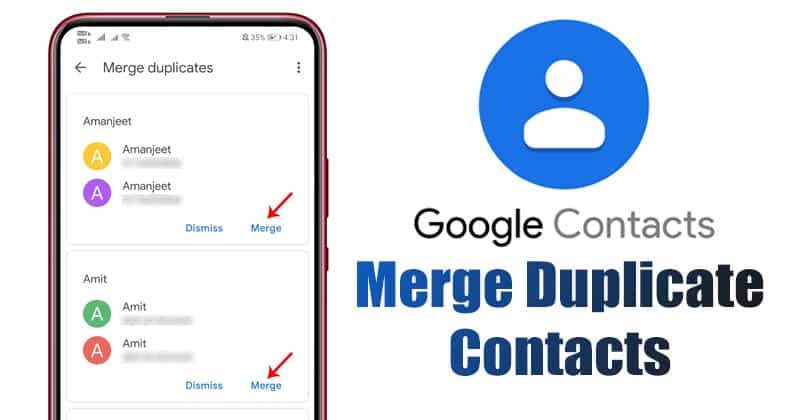
Sebagian besar dari kita tidak memerlukan aplikasi pengelola kontak pihak ketiga untuk mengelola kontak kita. Anda dapat menggunakan aplikasi pengelola kontak asli untuk membuat kontak baru, mengedit, atau menghapus kontak yang ada. Namun, dalam beberapa kasus, aplikasi pengelola kontak pihak ketiga mungkin diperlukan. Misalnya, kontak stok atau aplikasi dialer tidak dapat menghapus kontak duplikat, tidak dapat menemukan kontak yang telah disimpan tanpa nomor, dll.
Selain itu, aplikasi pengelola kontak pihak ketiga ini dapat memberi Anda beberapa fitur berguna seperti mencadangkan dan memulihkan kontak, menggabungkan kontak duplikat, dll. Jadi, jika Anda merasa pengelola kontak pihak ketiga penting untuk perangkat Anda, maka Anda perlu memeriksa artikel kami –
Artikel ini akan berbicara tentang salah satu aplikasi pengelola kontak terbaik untuk Android, yang dikenal sebagai Google Kontak. Bagi yang belum tahu, Google Kontak adalah aplikasi manajemen stok kontak untuk perangkat Pixel, Nexus, dan Android One. Aplikasi ini juga tersedia di Google Play Store, dan dapat diunduh secara gratis.
Langkah-langkah untuk Menggabungkan Kontak Duplikat di Android Menggunakan Google Kontak
Anda dapat menggunakan aplikasi Google Kontak untuk membuat kontak baru, mengedit kontak yang ada, menggabungkan duplikat, mencadangkan, dan memulihkan kontak. Di bawah ini, kami telah membagikan panduan terperinci tentang menggabungkan kontak duplikat di Android menggunakan aplikasi Google Kontak. Mari kita periksa.
Langkah 1. Pertama-tama, instal aplikasi Google Kontak di perangkat Android Anda.
Langkah 2. Sekarang buka aplikasi Kontak, dan Anda akan melihat layar seperti yang ditunjukkan di bawah ini. Klik Tiga garis horizontal , seperti yang ditunjukkan pada tangkapan layar.
Langkah ketiga. Dari daftar opsi, ketuk “Gabung dan Perbaiki” .
Langkah 4. Di halaman berikutnya, klik "Gabungkan Duplikat" .
Langkah 5. Sekarang Google Kontak akan memindai dan menemukan semua kontak duplikat. Untuk menggabungkan kontak individu, Anda perlu mengklik tombol "Menggabungkan" . Anda juga dapat menggunakan opsi “Gabungkan semua” Untuk menggabungkan semua kontak hanya dengan satu klik.
Langkah 6. Sekarang Anda akan melihat popup konfirmasi. klik tombolnya "OKE" Untuk menggabungkan kontak duplikat.
Ini! Saya sudah selesai. Ini adalah bagaimana Anda dapat menggunakan aplikasi Google Kontak untuk menemukan dan menggabungkan kontak duplikat di Android.
Artikel ini tentang cara menggunakan Google Kontak untuk menemukan dan menggabungkan kontak duplikat di Android. Semoga artikel ini membantu Anda! Silakan berbagi dengan teman-teman Anda juga. Jika Anda memiliki keraguan tentang ini, beri tahu kami di kotak komentar di bawah